-
Cómo insertar automáticamente la fecha sobre una hoja de cálculo
-
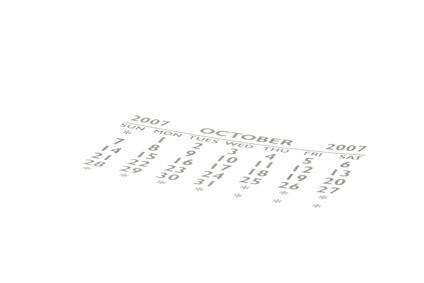
Excel es una hoja de cálculo altamente personalizable incluidos en Microsoft Office. Además de la creación de hojas de cálculo, los usuarios pueden crear gráficos, macros, tablas dinámicas y cálculos. Cada celda de una hoja de cálculo de Excel tiene la capacidad de dar formato a discreción del usuario. Para insertar automáticamente la fecha en una hoja de cálculo, debe formatear la hoja de cálculo y utilizar una función para insertar la fecha correcta.Instrucciones
1 Abra Microsoft Excel y abra la hoja de cálculo que desea editar.
2 Seleccione la celda en la que desea insertar la fecha. Si desea utilizar varias células para hacer más grande la fecha, seleccione las celdas y utilizar la función "Combinar y centrar" que se encuentra en la sección "alineación" de la pestaña "Inicio".
3 Haga clic en el botón "Función". El botón "Función" se asemeja a un símbolo que parece "fx" y que normalmente se encuentra a la derecha del campo de texto.
4 Tipo "Hoy" en el cuadro "Insertar función" y haga clic en "Go". La función de "Hoy" aparece como la función de la parte superior de la lista. Seleccione "Hoy en día," si no se ha seleccionado, y haga clic en "Aceptar". Al crear una función en Excel, la mayoría de las funciones requieren argumentos - un tipo de fórmula - para calcular los datos. Con esta función, no hay necesidad de entrar en argumentos. Excel le informa de esta regla.
5 Haga clic en "OK" para continuar. Excel formato automáticamente a la fecha en un formato de "xx / xx / 20xx". Si desea cambiar este formato, haga clic derecho en la celda y seleccione "Formato". Seleccione "Fecha" y desplazarse hacia abajo por la lista de formatos de fecha. Seleccione un formato y pulse el botón "OK".
Consejos y advertencias
- Si desea añadir la fecha y hora actuales a una celda en la hoja de cálculo, sustituir la función de "Ahora" para la función "Hoy".
